google Chrome浏览器下载插件安装与使用详解
来源:chrome官网2025-07-08
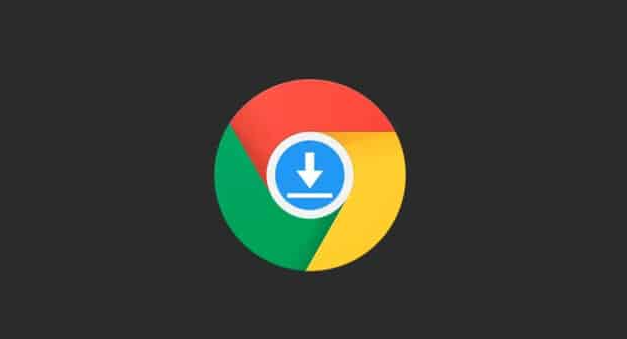
1. 在线安装:打开Chrome浏览器,点击右上角的三个点,选择“更多工具”,然后点击“扩展程序”。在扩展程序页面中,点击左上角的“Chrome 网上应用店”链接。在Chrome 网上应用店中,可通过搜索框输入想要安装的插件名称,或者浏览不同的分类来查找插件。找到合适的插件后,点击插件详情页面中的“添加到 Chrome”按钮。
2. 离线安装:先把插件下载到本机,把.crx后缀名改成.zip,最后把插件解压出来。打开Chrome浏览器,点击右上角的三个点,选择“更多工具”,然后点击“扩展程序”。在扩展程序页面中,打开右上角的“开发者模式”开关。点击“加载已解压的扩展程序”按钮,选择解压后的插件文件夹,即可完成安装。
3. 插件管理:点击浏览器右上角的三个垂直点,选择“扩展程序”即可查看、启用、禁用或移除已安装的扩展。用户还可以直接在地址栏输入chrome://extensions/来访问此页面。
4. 插件使用:安装完成后,插件图标通常会显示在浏览器的工具栏上。可点击插件图标进行相关设置和使用。不同插件的功能和使用方法各异,需根据具体插件的说明进行操作。
详细指导请求头格式规范化设计,提高Chrome插件接口调用的兼容性和稳定性,减少通信错误发生。
2025-06-28
Google浏览器插件后台下载时若无通知,用户需手动开启浏览器或插件的下载完成提醒,提升使用体验。
2025-07-07
介绍google浏览器下载路径的更改设置方法,帮助用户自定义文件保存位置,便于管理下载内容。
2025-07-08
针对Chrome浏览器自动更新功能出现的问题,提供详细的排查步骤和解决方案,确保浏览器及时更新和安全运行。
2025-06-27
分享谷歌浏览器下载任务完成通知的关闭及自定义设置教程,帮助用户个性化调整通知,提高下载操作体验。
2025-06-27
Chrome浏览器插件如何实现多账号快速切换,支持多用户登录和账号分离,方便社交、电商及办公账号的高效管理。
2025-07-01
讲解Chrome浏览器启动速度的测试方法,分享性能评估结果和优化建议。
2025-06-29
Chrome浏览器插件支持离线网页保存功能,方便用户在无网络时查看重要网页内容。
2025-07-04
掌握简单实用的小技巧,有效提升Google浏览器的浏览速度,享受更快的上网体验。
2025-07-07
介绍Chrome浏览器插件权限申请及调整的具体方法,帮助用户合理配置插件权限,保障安全。
2025-07-04
教程 指南 问答 专题
电脑上安装不了谷歌浏览器怎么回事
2023-03-30
如何在 Fire TV Stick 上安装 Chrome?
2022-05-31
如何在 Android TV 上安装谷歌浏览器?
2022-05-31
如何在Mac上更新Chrome
2022-06-12
在PC或Mac上加速Google Chrome的10种方法
2022-06-13
如何在Ubuntu 19.10 Eoan Ermine Linux上安装Google Chrome?
2022-05-31
谷歌浏览器怎么下载b站视频
2023-01-28
如何处理 Chrome 中“可能很危险”的下载提示?
2022-05-31
安卓手机如何安装谷歌浏览器
2024-07-24
谷歌浏览器怎么设置下载pdf
2022-10-27

